Добавление вариантов в Wix Restaurants
5 мин.
Предоставьте клиентам возможность персонализировать заказы с помощью групп вариантов. Варианты дают возможность добавлять опции к блюдам, такие как начинки для пиццы, заправку для салата и многое другое. Установите количество вариантов, которые могут выбрать клиенты, и определите, является ли их выбор обязательным.
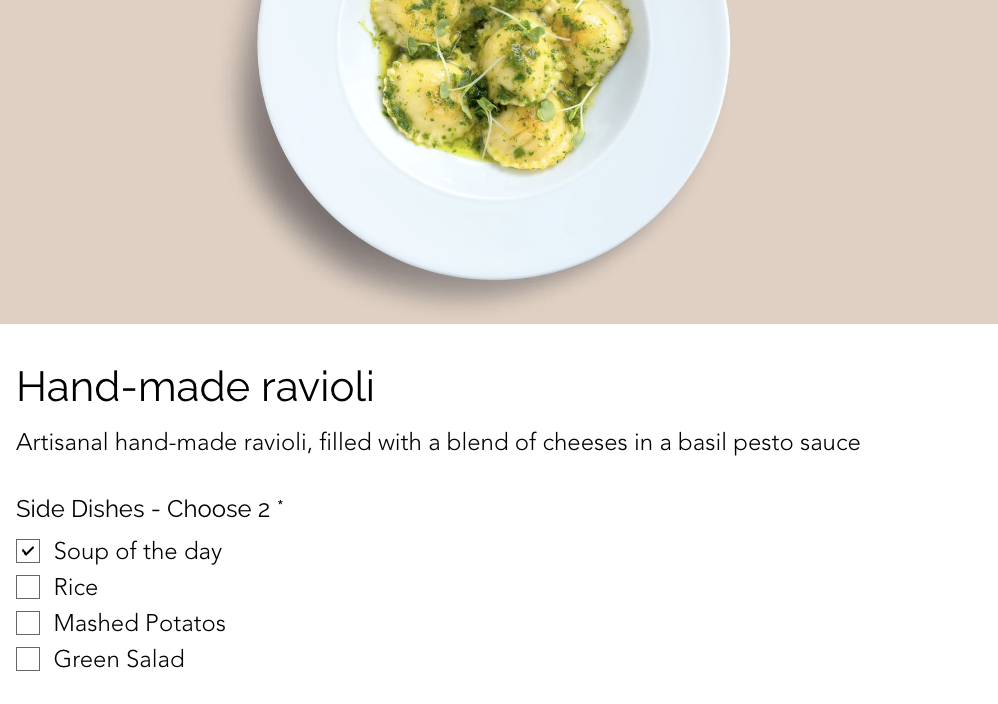
Содержание:
Примечание:
Чтобы добавить варианты к блюдам меню, убедитесь, что вы установили новое приложение для онлайн-заказов.
Добавление вариантов к блюду меню
Создайте группы вариантов для блюд меню, определите для каждой из них варианты и количество, которое клиенты могут добавить к своему заказу. Определите, какие опции являются бесплатными, а какие предусматривают дополнительную плату.
Например, добавьте группу «Соусы», в которой каждый соус является отдельным вариантом.
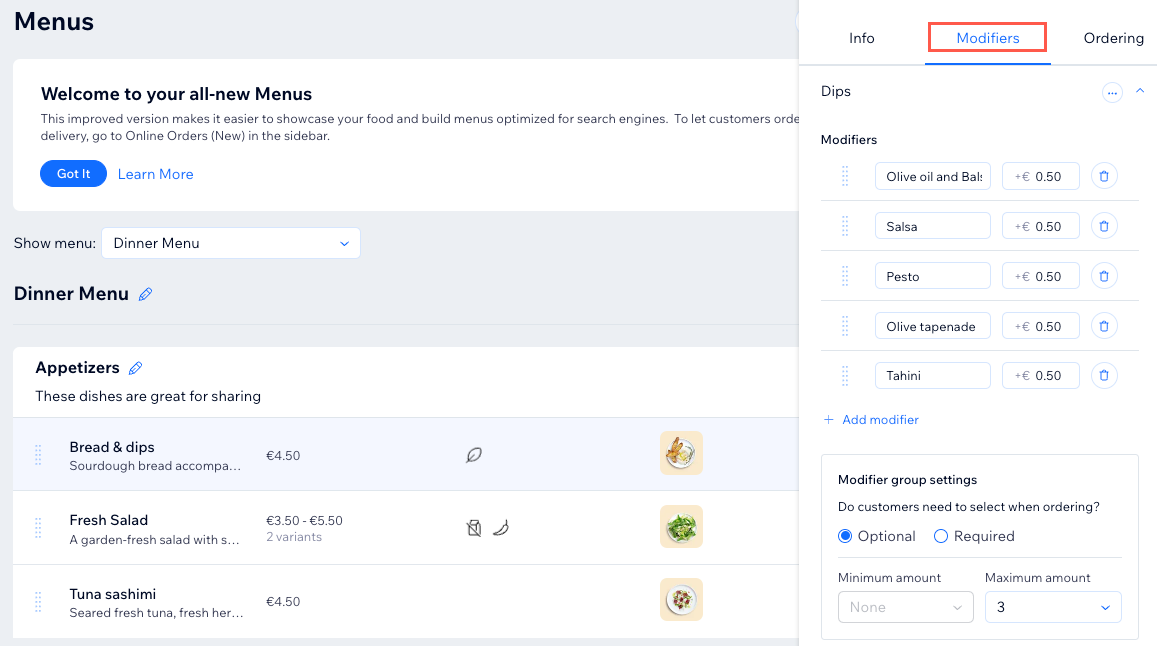
Прежде чем начать:
Заранее обдумайте предложения в меню, чтобы вам было легче вводить информацию. Составьте для себя список групп вариантов, а также того, что они содержат и к каким блюдам относятся. Например, какие есть начинки для овощной пиццы, какие для мясной и веганской? Какая оплата взимается за каждую и сколько из них клиенты могут добавить к заказу?
Чтобы добавить варианты к блюду в меню:
- Перейдите в Меню ресторана (новое) в панели управления сайтом.
- Выберите блюдо или создайте новое.
- Перейдите во вкладку Варианты.
- Нажмите + Добавить группу вариантов.
- Создайте группу вариантов:
- Введите название группы вариантов (например, «Соусы» или «Степень прожарки»).
- Добавьте первый выбор в разделе Варианты (например, «Сальса» или «Слабая прожарка (с кровью)»).
- (Необязательно) Введите цену (например, 0.50 доллара).
- (Необязательно) Нажмите + Добавить вариант, чтобы добавить больше вариантов.
- Укажите в разделе Настройки группы вариантов, нужно ли клиентам выбирать вариант при заказе:
- Необязательно: клиенты могут разместить заказ, не выбирая вариант. Укажите сколько вариантов клиенты могут добавлять, в разделе Максимальная сумма.
- Обязательно: клиенты должны выбрать 1 или более вариантов, чтобы продолжить оформление заказа. Установите минимальную и максимальную сумму вариантов, которые могут добавить клиенты.
- (Необязательно) Повторите шаги 4–6, чтобы добавить группы вариантов по мере необходимости.
- Нажмите Сохранить.
Примечание:
Можно добавить до 10 групп вариантов и до 25 вариантов в каждой группе.
Если в группе более 10 вариантов, обязательно установите максимальный выбор до 10, чтобы все варианты отображались на странице.
Примеры распространенных настроек вариантов
Мы собрали несколько наиболее распространенных сценариев, в которых применимы варианты. Найдите нужную комбинацию или настройку.
Выбор необязателен
Вы можете сделать группу вариантов необязательной, если хотите, чтобы клиент сам принимал решение. В некоторых случаях клиентам может не потребоваться настраивать выбранное ими блюдо меню.
Сколько вариантов могут выбрать клиенты? | Настройки группы вариантов | Как это выглядит |
|---|---|---|
Без ограничений | Необязательно Мин. сумма: Нет Макс. сумма: Без ограничений |  |
Только 1 | Необязательно Мин. сумма: Нет Макс. сумма: 1 |  |
До 2 | Необязательно Мин. сумма: Нет Макс. сумма: 2 |  |
Выбор обязателен
Вы можете сделать группу вариантов обязательной, если клиенту необходимо указать свои предпочтения.
Сколько вариантов могут выбрать клиенты? | Настройки группы вариантов | Как это выглядит |
|---|---|---|
Без ограничений | Обязательно Мин. сумма: 1 Макс. сумма: Без ограничений |  |
Только 1 | Обязательно Мин. сумма: 1 Макс. сумма: 1 |  |
Конкретное число (напр., 2) | Обязательно Мин. сумма: 2 Макс. сумма: 2 |  |
Диапазон выбора (напр., 4) | Обязательно Мин. сумма: 1 Макс. сумма: 4 |  |
Вопросы и ответы
Нажимайте на вопросы ниже, чтобы узнать больше.
Сколько групп вариантов можно добавить?
Как варианты отображаются в меню?
Будут ли варианты отображаться в меню?

